Разборка Nexus 7

Введение
Компания Google анонсировала Nexus 7 на своей конференции I/O 27 июня 2012 года. Пять дней спустя мы разобрали его на части. Некоторые называют Nexus 7 'убийцей Kindle Fire', но сможет ли он превзойти впечатляющие 8 из 10 баллов Fire? оценка ремонтопригодности? Мы просто обязаны были это выяснить.
Хотите быть в курсе последних разборов? Следите за нами в Twitter!
Хотите просматривать наши руководства по ремонту на своем устройстве Android? Загрузите приложение Делаете.ру прямо сейчас!
Что вам нужно
Детали

Nexus 7 (1st Gen) Midframe | Источник - ifixit.com 
Чехлы для кнопок питания и регулировки громкости Nexus 7 (1st Gen) | Источник - ifixit.com
Инструменты

Отвертка Phillips #00 | Источник - ifixit.com 
Инструмент для открывания iFixit | Источник - ifixit.com 
Spudger | Источник - ifixit.com
Видео обзор
Шаг 1 Разборка Nexus 7

Nexus 7 - последний претендент на звание 7-дюймового планшета, который постоянно расширяется. Давайте посмотрим, что Google и Asus поместили в эту маленькую упаковку.
8, 16 или 32 ГБ памяти
1 ГБ ОПЕРАТИВНОЙ ПАМЯТИ
Четырехъядерный процессор Tegra 3
7-дюймовый 1280x800 (216 ppi) IPS-дисплей с подсветкой
1,2-мегапиксельная фронтальная камера
Android 4.1 'Jelly Bean'
Шаг 2

Единственные порты на внешней стороне Nexus 7 находятся на его нижней грани. Извините любителей портов, micro USB и 3,5 мм аудио - единственные шлюзы, которые вы здесь найдете.
Комментарии к шагу
Не могли бы вы проверить, работает ли этот микро-USB-HDMI, поскольку ни в одном обзоре не упоминается, что этот кабель входит в комплект поставки. Более того, я не видел никакого MHL-чипа (как Silicon Image 9244 MHL-передатчик, который вы показываете на разборе Galaxy Nexus) на материнской плате, поэтому я не понимаю, как этот кабель будет работать. Спасибо!
Я считаю, что это кабель micro-hdmi to hdmi, который поставляется с Nexus Q, вот почему квадратная форма разъема, посмотрите сами https://youtu.be/knk8gQ7dBOo ... да, очень жаль :(
Можете ли вы подтвердить насчет этого кабеля usb to hdmi... anand tech четко заявляет, что mhl не поддерживается Nexus 7.
'Изначально Nexus 7 критиковали за отсутствие HDMI-выхода. Однако входящий в комплект кабель micro USB-to-HDMI решает эту проблему.'
ЧТО?!
По мне, так это просто кабель mini-USB to USB... Вы можете подтвердить, что это действительно кабель mini-USB to HDMI?
Также очень любопытно узнать об адаптере HDMI. Пожалуйста, сообщите нам, работает ли он, когда вы его подключаете. Впервые читаю об этом, и это возвращает Nexus 7 на карту для меня. Мне нравится функция MHL на моем Galaxy Nexus.
Извините, ребята, мы перепутали провода. Кабель относится к Nexus Q, а не к Nexus 7. Мы удалили это изображение из статьи.
А как насчет четырех металлических точек в левом нижнем углу? Являются ли они дубликатом USB для будущих док-станций? Беспроводная связь NFC также может быть очень мощной (будет ли она достаточно быстрой для HDMI?).
heslopharrison:
Четыре металлические точки (часто называемые 'pogo pins', которые на самом деле являются пружинистыми штифтами, взаимодействующими с такими точками) не являются USB (что еще более печально), но они предназначены для док-станции: для зарядки и для подключения внешних динамиков.
На внешние контакты можно подать напряжение 5 В и GND (что позволило предположить возможность USB), а вот два внутренних поначалу ничего не делают... но если временно заземлить правый канал динамика, это сообщит микросхеме, что док подключен, и она начнет подавать стереовыход на два внутренних контакта.
Шаг 3
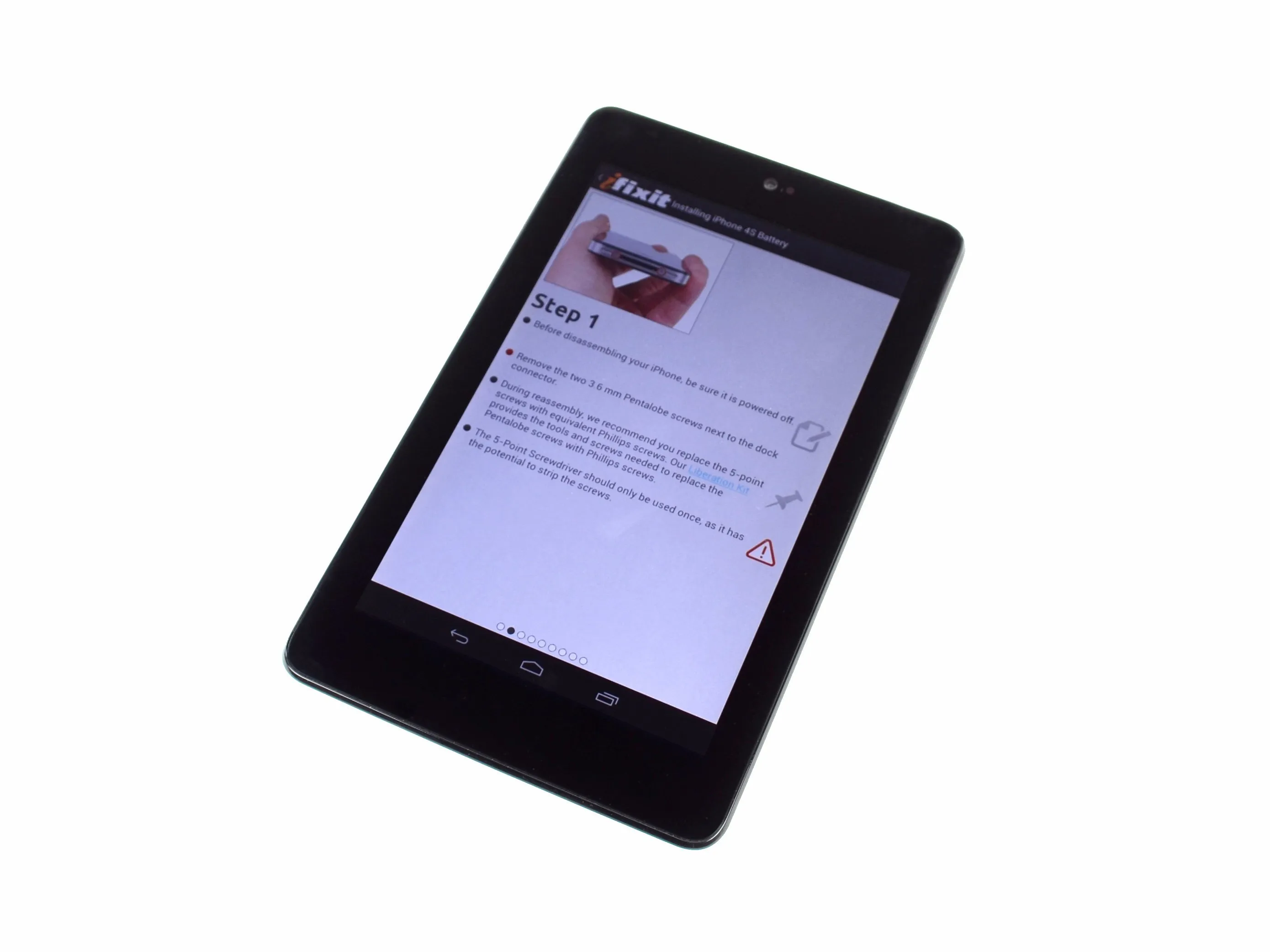


Когда мы впервые услышали о Nexus 7, мы предположили, что это секретная программа Пентагона: 'Противоречивая разведывательная программа... известная как Nexus 7, ранее не раскрывавшаяся как попытка наблюдения за зоной военных действий, связывает воедино все - от шпионских радаров до цен на фрукты...'.
Увы, этот Nexus 7 принадлежит другой разведке: Google. Несмотря на то, что это не секретная инициатива Пентагона, за 200 долларов он кажется довольно незаметным и универсальным.
Белая задняя панель нашего Nexus доказывает, что это оригинал I/O. А это что? На нем работает приложение Делаете.ру? Все верно, с сегодняшнего дня вы можете просматривать наши руководства по ремонту на своем устройстве Android. Скачайте сейчас!
Шаг 4



Пластиковые инструменты для вскрытия делают взлом корпуса Nexus похожим на разрезание масла, благодаря фиксаторам по периметру устройства.
Один миллиметр.
Такова разница в толщине между 9,4 мм приклеенным iPad и 10,4-миллиметровым Nexus с зажимами.
Это разница между возможностью открыть устройство и обслужить все его внутренности и нет.
Это ничтожно малая разница между продлением срока службы вашего устройства за счет ремонта и выбросом его на свалку.
И самое главное, никто не будет жаловаться на эту миллиметровую разницу в повседневном использовании, но удобство обслуживания, которое она принесет, будет иметь значение вся разница когда устройство сломается.
Шаг 5


И вот он открывается.
Хотя темные и светлые слои задней крышки напоминают что-то из арсенала штурмовика, нас больше заинтересовали найденные нами загадочные маркировки:
GPS ANT V2.0 2012/04/20
NFC ANT V2.0 2012/05/09
WIFI ANT V3.0 2012/05/25
Мы лишь предполагаем, но думаем, что эти антенны были изготовлены где-то между концом апреля и концом мая.
Комментарии к шагу
Не могли бы вы добавить на картинку метку, какая антенна в каком месте находится, пожалуйста?
Я выделил ее цветом специально для тебя, приятель.
У моего nexus 7 проблема с процессором зарядки. какую деталь я должен отремонтировать?
Шаг 6


На передней панели находится именно то, что мы всегда ожидаем увидеть в планшете: большой аккумулятор.
Nexus 7 оснащен батареей емкостью 4326 мАч, 16 Втч, которая может проработать 9:49 часов. Kindle Fire, для сравнения, имеет батарею емкостью 4400 мАч, 16,28 Втч - но ее хватает только на 7:42 часов. Вот так.
Для сравнения, это время находится как раз между батареями, установленными в iPad 2012 года. которые работают 9:52 часа для HSPA и 9:37 часов для LTE. За исключением того, что батареи iPad 3 немного больше - 42,5 Втч / 11500 мАч.
В отличие от батарей iPad, эту батарею было довольно легко извлечь: осталось лишь небольшое количество клея вокруг металлической рамки.
Шаг 7


Наш верный палец быстро справляется с медной пленкой под батареей.
Это может быть теплоотвод, поскольку он, похоже, изготовлен из медного сплава, возможно, медно-вольфрамового или медно-молибденового. Однако более вероятно, что это просто защита от электромагнитных помех.
Engadget отмечает. что Nexus 7 не становится 'обескураживающе горячим', а скорее 'слегка поджаристым'.
Шаг 8



Далее с помощью драйвера мы открутили винты Phillips, удерживающие динамик на месте.
Полное раскрытие информации: мы не просто делаем потрясающие разборки - мы продаем детали. И инструменты! Много-много инструментов.
Например, этот удобный набор инструментов для электроники, который мы используем для разборки новейших гаджетов. Мы собрали самые используемые инструменты Делаете.ру и поместили их в один набор для вашего удобства.
Мы продаем запчасти и обновления для Mac, детали для ремонта экрана iPhone, наборы для починки печально известного красного кольца смерти Xbox и даже продукт под названием Monster Battery Pack 9000.
Нам нужна ваша поддержка, чтобы продолжать создавать бесплатное руководство по ремонту всего на свете.
Шаг 9



Поп! Отсоедините разъем, и динамик в сборе свободен.
Динамики Nexus 7, возможно, не совсем соответствуют уровню Qно уже появились разговоры о док-станции для динамиков но уже говорят о док-станции для динамиков.
Хотя официальная страница Nexus говорится, что сзади находится динамик, мы видим пару динамиков.
Шаг 10



Хотя кабель ввода/вывода выглядит как лента предосторожности, он не мешает нам копать глубже.
Еще несколько поворотов отвертки - и комплект ввода/вывода из двух частей извлечен наружу.
В наборе ввода/вывода Nexus 7 находятся стандартный 3,5-мм разъем для наушников и порт USB.
Шаг 11



Г-образная материнская плата изобилует разъемами и винтами, но ничего сложного для нашего набора инструментов Pro Tech Toolkit.
Мы предполагаем, что этот номер - не код даты на просроченном молоке, а скорее дата изготовления детали. Она гласит 12 05 04, что указывает на 4 мая 2012 года.
Шаг 12


Nexus 7 оснащен 1 ГБ оперативной памяти Hynix H5TC2G83CFR DDR3, той же модели, что и в MacBook Pro с дисплеем Retina.
Это не та пломба, которую нужно ломать 'на всякий случай', но мы все равно сломали ее, чтобы достать материнскую плату.
Шаг 13


Выходит 1,2-Мп фронтальная камера.
Как и в Kindle FireNexus 7 не имеет камеры на задней панели. Однако в нем есть фронтальная камера для видеочатов.
Так ли важно отсутствие камеры на задней панели для планшета? Это зависит от обстоятельств. Хотите ли вы выглядеть глупо фотографируясь с ним?
Комментарии к шагу
Является ли кабель камеры стандартным? Можно ли его удлинить? Я устанавливаю N7 в машину, и мне интересно, смогу ли я переместить камеру (чтобы использовать ее в качестве резервной) и просто проложить кабель обратно к устройству. Кабель должен быть длиной ~10 футов (машина небольшая, но маршрутизация).
Спасибо за информацию!
Как поживает ваш мод? Я тоже хочу установить N7 в свой автомобиль, но вмонтировать его в рамку двойного DIN (Google ISO 7736). Я пытаюсь понять, как получить более длинный кабель для экрана, может быть, вы сталкивались с таким?
Шаг 14


Нам не терпится добраться до материнской платы, но, похоже, сначала нужно извлечь из нее еще одно лакомство.
В левой верхней части материнской платы расположен один из двух микрофонов.
Одна из новых функций в Jelly Bean - улучшенное распознавание голоса. Так ли оно хорошо, как Siri? Напомнит ли она вам, что нужно поставить гаспачо со льдом? Мы бы рассказали вам ответы на эти вопросы, но в нынешнем состоянии микрофон, вероятно, не принесет нам много пользы.
Шаг 15

Кстати, мы также делаем программное обеспечение для обучения людей. Dozuki позволяет легко создавать яркие руководства.
Dozuki отлично подходит для:
стандартизированных рабочих инструкцийПовышение качества путем документирования того, как сделать все по шагам.
Создание сайтов поддержки продуктов: заставьте своих клиентов полюбить вас, научив их делать удивительные вещи.
Программное обеспечение для обучения и электронного обученияС помощью Dozuki мы научили более десяти миллионов человек ремонтировать электронику.
Платформа онлайн-сообществаСоздайте базу экспертных знаний с помощью Answers - движка Q&A, на котором работает популярный сайт Делаете.ру Answers.
Шаг 16

Вот она, материнская плата:
NVIDIA T30L Процессор Tegra 3
Оперативная память DDR3 Hynix HTC2G83CFR
Макс 77612A инвертирующий импульсный регулятор
Модуль беспроводной связи AzureWave AW-NH665
Интегрированный монолитный GPS-приемник Broadcom BCM4751
NXP 65N04 интегрированный чип NFC
Invensense MPU-6050 гироскоп и акселерометр
Комментарии к шагу
Отличная разборка, но, как и многие другие до меня, я хотел бы знать, где находится одна конкретная деталь. Вы можете обновить его, чтобы показать большинству из нас, где находится STORAGE MEMORY, а не RAM, спасибо большое.
Это первый пункт на шаг 17.
Шаг 17

С другой стороны:
Kingston KE44B-26BN/8GB 8 ГБ флэш-памяти
Realtek ALC5642
ELAN eKTF36248WS EKTF3624 series 16-bit touch panel signal processor MCU
Контроллер сенсорной панели ELAN eKTH10368WS серии EKTH1036
Texas Instruments SN75LVDS83B Драйвер LVDS ЖК-дисплея
Оперативная память Hynix HTC2G83CFR DDR3
Комментарии к шагу
Вероятно, это аудиокодек ALC5624? Не могу найти упоминания о номере детали, которую вы использовали.
Есть идеи, что это за деталь U23? Похоже, что она находится в районе магнитного датчика.
Вообще-то, неважно, похоже, это тот же чип, что и в шаге 14, и, похоже, в том же месте, что и микрофон. Таким образом, похоже, что это второй микрофон. Хотелось бы, чтобы они пометили его как таковой...
Похоже, что маленькая 8-контактная деталь справа от розовой коробки (TI20 MI60) - это магнитомотор. Жаль, что я не могу сказать, какого он типа.
Из любопытства, самые дальние справа контакты emtpy - это не те, что для порта hdmi на блоках дисплея на входе/выходе? Если да, то разве технически не возможно добавить HDMI порт обратно? Или есть что-то еще, что я упускаю?
Если это возможно, может ли кто-нибудь указать мне на порт hdmi, с которым я могу провести тестирование?
Эти контакты предназначены для (будущих) док-станций и, возможно, других аксессуаров. (Возможно, клавиатура в чехле.) Google еще не сказал, что это такое, и я не проверил их достаточно, чтобы знать наверняка, но похоже, что внешние контакты - это питание и земля (что имеет смысл для доков, которые заряжаются), поэтому я не удивлюсь, если они окажутся USB.
Порты HDMI, о которых вы говорите (на Nexi с Google I/O), находились внизу, по другую сторону от USB-порта и разъема для наушников. На фотографиях вы можете увидеть место в рамке, куда он входит (под блоком динамиков). У этих устройств была другая сборка кабеля ввода/вывода (шаг 10, изображение 3), которая проходила по всей длине.
Несколько дней назад произошла утечка слайдов от ASUS (оригинальный пост закрыт, но сообщения остались на сайтах slashgear.com и pocketables.com). На них показаны кожаный чехол, новое зарядное устройство и док-станция, использующая штыри pogo на боковой стороне Nexus. Док-станция оснащена разъемом micro USB для зарядки/подключения и 3,5-мм линейным выходом для внешних динамиков или подключения к стереосистеме.
Учитывая, что через USB довольно легко передавать данные (у меня есть USB-адаптер для объемного звука 7.1), это заставляет меня думать, что контакты pogo действительно являются просто USB-портом.
В статьях также упоминается, что выход HDMI отсутствует, поскольку его наличие привело бы к слишком высокой стоимости производства. Единственный способ получить HDMI в Nexus - это если кто-то начнет продавать эквивалент кабеля ввода/вывода во всю ширину корпуса, который был в белых устройствах Google I/O (с чипом HDMI на нем). Хорошая новость заключается в том, что желтые кабели идентичны, так что сигнал присутствует на этом конце, но никто не выпустил стороннее оборудование, которое может его использовать.
На самом деле, на шаге 17 в разборе справа от микросхем памяти есть незаполненный 24-контактный разъем, который, как я предполагаю, является интерфейсом для платы интерфейса HDMI/TFcard на оригинальном устройстве MeMo 370T.
Если боковые 4 контакта на самом деле являются просто интерфейсом USB, то для подключения к внешней аудиодок-станции он должен быть хост-устройством. Это означает, что (если все верно) нам не нужно рутировать устройство, чтобы получить хост-интерфейс USB. Придется пощупать контакты :-)
Привет! Кто-нибудь знает, что представляет собой 3G-чип в Nexus 7 HSPA+? Мы думаем, что было бы очень круто включить голосовые звонки на этом планшете.
Шаг 18


Рамка снимается поворотом отвертки, обнажая еще один медный сплав, экранирующий ЖК-дисплей.
Шаг 19


Мы подходим к сборке дисплея. Nexus 7, опустите свои (медные) экраны!
Нам осталось отсоединить последний кабель, прежде чем мы сможем (надеемся?) снять ЖК-дисплей с переднего стекла.
Скрестим пальцы.
Комментарии к шагу
Кто-нибудь знает, можно ли получить более длинную замену для этого кабеля? Я хочу разобрать Nexus 7, чтобы вставить его в рамку двойного DIN (Google ISO 7736), чтобы использовать его в машине в качестве головного устройства.
Кто-нибудь знает, как называется этот кабель/часть? Возможно, мне понадобится еще один.
Мне нравится ваш сайт. И с точки зрения затрат, да, вероятно, было бы дешевле просто купить новый блок, чтобы заменить мертвый. Но я думаю, что этот сайт для людей, которые хотят ремонтировать или повторно использовать или перепрофилировать детали. В общем, для любителей побаловаться. У меня есть старый планшет, гарантия на который истекла, и я хочу сделать с ним что-нибудь, кроме как отправить на свалку.
Шаг 20


Перед нами 7-дюймовый HD-дисплей с разрешением 1280x800, изготовленный компанией Hydis и обозначенный моделью HV070WX2.
Как уже становится тенденцией, ЖК-дисплей соединен с стекло Corning. Мы не слышали, является ли это стекло Gorilla Glass или Gorilla Glass 2, и мы разбили слишком много дисплеев в последнее время, чтобы копать дальше.
К сожалению, такое стекло делает стоимость ремонта разбитого стекла гораздо выше, поскольку для этого придется заменить весь дисплей в сборе - включая ЖК-дисплей.
Шаг 21

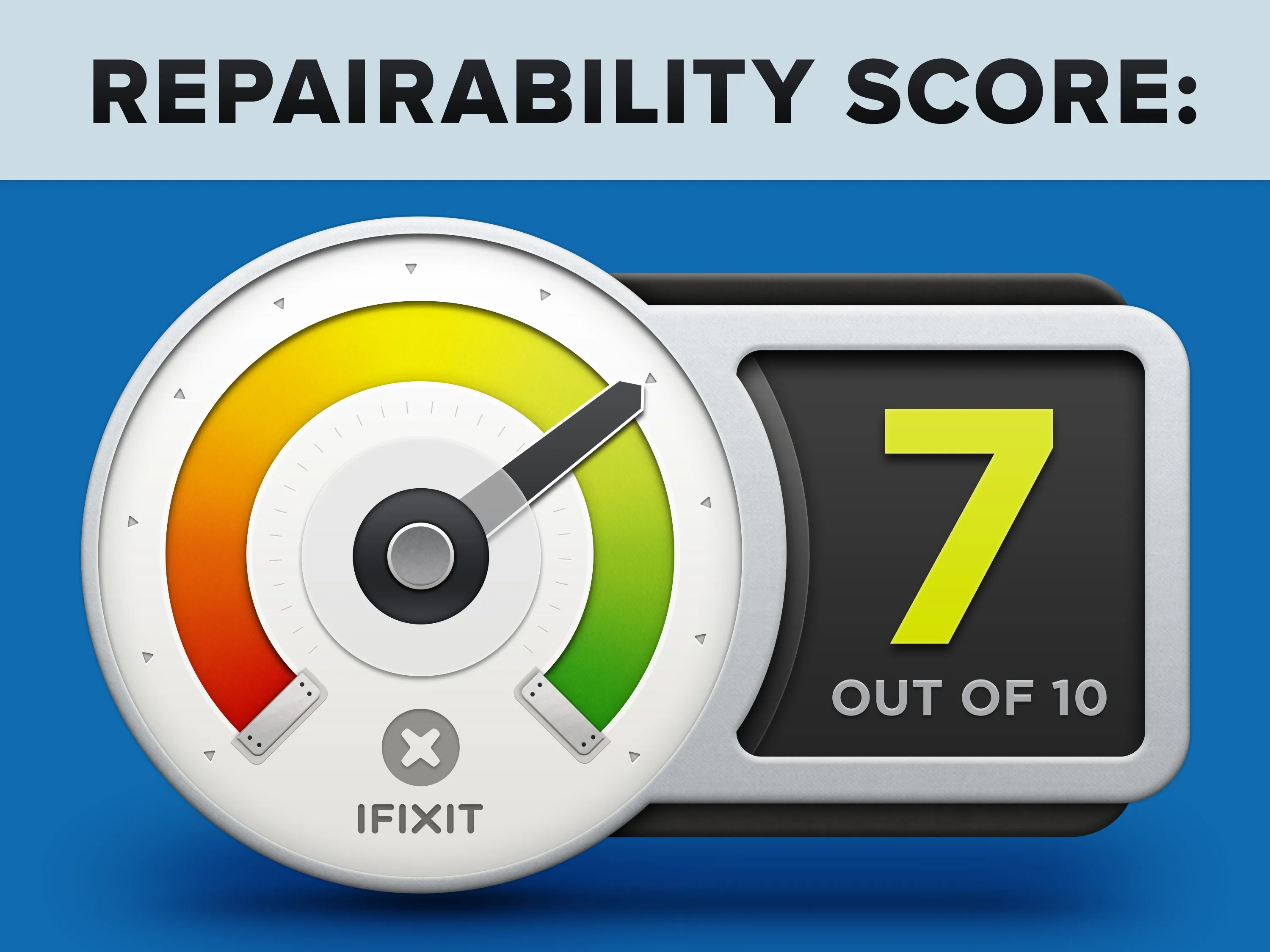
Оценка ремонтопригодности Nexus 7: 7 из 10 (10 - самый простой ремонт)
Задний корпус открывается очень легко, для его снятия требуется минимальное усилие с помощью инструмента для открывания пластика.
Все крепежные элементы внутри - винты Phillips #00, никаких защитных или фирменных винтов.
Замена батареи может быть выполнена без пайки или даже без отвертки.
Многие компоненты, включая порты ввода-вывода, можно заменить независимо от материнской платы.
Листы медного сплава обеспечивают удобное экранирование, но они могут порваться при разборке.
ЖК-дисплей не отделяется от стекла дисплея, что повышает стоимость ремонта.
Комментарии к статье
Прямое сравнение толщины между этим и iPad и приписывание этого только системе фиксации - это, пожалуй, одна из самых глупых вещей, которые я читал на Делаете.ру.
Может быть, результат и не помог бы вам так сильно, но, конечно, честный анализ должен учитывать дополнительную батарею (батарея iPad более чем в 2,6 раза больше) и толщину дисплея (дисплей iPad нуждается в гораздо более сильной подсветке).
Пожалуйста, сделайте это правильно и перепишите шаг 4. В нынешнем виде он честен, как политик, и я надеюсь, что вы не собираетесь его выполнять.
Глупость, возможно, в стиле... Apple часто отмахивается от недостатка ремонтопригодности, утверждая, что определенные методы сборки необходимы для обеспечения максимально тонкого и легкого корпуса по приемлемой цене. Учитывая дух 'Оценки ремонтопригодности' Делаете.ру, риторика, используемая автором, кажется мне вполне обоснованной. Я прочитал этот раздел как вызов Apple, чтобы она стала лучше. Но я подозреваю, что правда о том, почему Apple делает упаковку так, как делает, заключается в следующем: 1. Сделать так, чтобы пользователям и конкурентам было сложнее увидеть, что на самом деле находится внутри, 2. Сделать ремонт устройств сложнее и дороже, что приводит к причине 3. Максимизация прибыли. Очень малая часть этого - снижение производственных затрат, основная капитализация этого подхода происходит за счет поощрения пользователей обновлять устройства каждые несколько лет и отказываться от всех этих 'сделай сам' ремонтных работ. Не сменные батареи - это верный способ гарантировать конечный жизненный цикл любого устройства.
Согласен. Это самый жалкий и предвзятый разбор, который я видел на Делаете.ру. Может, оставим фанбойские войны на других сайтах?
Вот именно.
Скажите мне, если Делаете.ру будет обслуживать мой Nexus 7 за 50 долларов ВСЕГО, тогда, возможно, у нас будет что-то для их комментариев. В эти 50 долларов входит доставка в два конца, запчасти и труд.
Смиритесь - когда мой Nexus 7 сломается через год, будет новая модель. Если ремонт обойдется мне в $100, включая доставку (в обе стороны), запчасти и работу, я, вероятно, смогу просто купить новый за $100 больше.
Починка обойдется в 50 долларов. Люди, владеющие старыми автомобилями, каждый раз сталкиваются с одной и той же проблемой - не обойдется ли ремонт дороже, чем он стоит?
Что касается Apple, то продление гарантии до двух лет стоит 79 долларов. По истечении двух лет, когда устройство сломается, оно будет стоить, вероятно, около 200 долларов, когда оно работает, и если Делаете.ру не пообещает починить его менее чем за 100 долларов, оно отправится в корзину как нерентабельное для ремонта.
Починка вещей - это хобби, где вы можете списать оплату квалифицированного труда ($50 в час минимум), поскольку ваше время 'бесплатное'. Некоторые люди могут зарабатывать этим на жизнь - получают сломанные гаджеты бесплатно, чинят их за минимальную плату и продают, получая прибыль, которая идет на оплату запчастей и небольшой заработок на стороне (ведь сломанный гаджет достался бесплатно).
И да, я использую 'Делаете.ру' - не для тех вещей, на которые еще действует гарантия или можно достать совместимые устройства, а для старых вещей, которые не только больше не производятся, но и никто не будет их ремонтировать, которые должны продолжать работать. Например, старые компьютеры PowerPC Mac, которые больше не поддерживаются, но на них должно работать какое-то программное обеспечение (например, 68k/PowerPC 'MacOS Classic'). Что касается Intel, то здесь решение намного сложнее, поскольку есть новые компьютеры, а единственная причина поддерживать старый - это что-то вроде Rosetta.
Устаревшие мобильные телефоны тоже - под управлением PalmOS, Symbian, Windows MObile. iOS и ANdroid - забудьте о них, пока замена легко доступна.
@JdoubleH: Прежде чем так говорить, вы посмотрели на цену сменных батарей для iPad? Делаете.ру продает новую батарею за $119,95. Даже старая батарея для iPad 2 стоит $79,95.
Теперь Apple заменит любую из них за 99 долларов. Если вы обратитесь в магазин, то обычно это делается за несколько минут, плюс вы получаете трехмесячную гарантию на ремонт.
Так действительно ли это проблема?
Можем ли мы представить себе какие-нибудь физические хаки для увеличения объема памяти? (8/16 Гб для меня маловато)
Да, есть ли способ увеличить объем памяти, скажем, до 32gb+?
Согласен, читая это руководство, я в первую очередь думал о том, как увеличить объем памяти. 32 ГБ - это хорошая отправная точка.
Квадратное отверстие в печатной плате (и рамке) как бы намекает на то, что когда-то планировалась камера на задней панели, нет? Интересно, можно ли модифицировать устройство так, чтобы в нем было две камеры...
Вы правы! Этот 24-контактный разъем (CN3) предназначен для 8-Мп камеры с автофокусом, которую ASUS первоначально устанавливала в MeMo 370T.
Кто-нибудь может сообщить номер детали этого модуля камеры или эквивалента с таким же интерфейсом? Я бы с удовольствием поиграл с этим.
Обратите внимание, что антенна NFC уже была разработана для задней камеры.
Стекло действительно очень хрупкое - вряд ли это стекло gorilla.
На последнем шаге видно, что блок lcd/цифрового индикатора все еще находится в пластиковой рамке. Кто-нибудь пробовал извлечь lcd/digitiser из рамки? Единственные сборки lcd/digi, которые я нашел в продаже, не включают в себя рамку, поэтому разбитый экран приходится снимать и устанавливать новый экран на старую рамку. Звучит не очень весело!
Стекло определенно не Gorilla Glass, и оно очень тонкое... Я купил сломанный N7 для злых экспериментов и разобрал его до конца, и стало понятно, почему они приклеили стекло к дигитайзеру, ЖК-дисплей к рамке - они все настолько тонкие, что иначе бы не выжили.
У купленного мной разбитого устройства был треснувший экран, так что терять было нечего, если его разобрать. Чтобы вытащить все это из пластиковой рамки, я отламывал тонкие кусочки стекла и клея, а в конце использовал смоченные в кипятке кончики пальцев, чтобы оттереть остатки клея. Возможно, можно использовать тепло, чтобы размягчить клей и удалить весь дисплей одним куском, но весьма вероятно, что тепло создаст больше проблем, чем решит. Если вы хотите сохранить только рамку и не заботитесь о других деталях, это может не стать проблемой.
Возможно, есть и другие решения, связанные с химическими веществами для растворения клея, но у меня нет опыта в этом деле.
Кто-нибудь знает тип двух мелкопиксельных разъемов печатной платы J2 и J3, к которым подключается плоский кабель дигитайзера?
Йо, нашел: Это Panasonic AYF333135 (.3 шаг 31-контактный) разъем.
